Действия с клетки от таблицата
Избор на клетка от таблицата
За да се извърши определено действие с клетка, тя трябва да бъде избрана (маркирана, селектирана). Същото се отнася и за група от клетки. Изборът на клетка може да бъде направен с мишка или чрез команда от менюто Table.
Трикратно щракване с левият бутон на мишката, в текста на клетката, маркира цялата клетка.
Ако се използва менюто Table се избира подменюто Select, а от него – командата Cell.
Група от клетки може да се избере с помощта на мишката, като се влачи през клетките при постоянно натиснат ляв бутон.
При избор на клетка или група от клетки, тя се оцветява в черно, а текста въведен в нея в бяло.
Вмъкване на нова клетка в таблицата
За да се вмъкне клетка в таблица от менюто Table се избира командата Insert, а от неговото подменю – Cells. Отваря се диалогов прозорец Insert Cells.
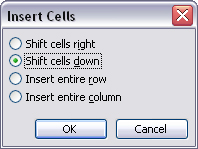
Чрез избор с радиобутоните се определя къде да се вмъкне клетката Shift Cells Right – вмъква нова клетка отляво на текущата клетка, като измества вдясно всички клетки след нея, Shift cells down – вмъква нова клетка над текущата, като клетките под нея се измества с една надолу и автоматично се добавя нов ред към таблицата, Insert entire row – вмъква ред над текущият, а Insert entire column – вмъква колона вляво от текущата.
Задача: Свалете файла Table_InsertCell.doc. В таблицата добавете клетка над клетката, в която пише “Първоначална вноска”. Преместете надписът “Първоначална вноска” в новата клетка, а в старата въведете стойността “20.00 лв.”
Изтриване на клетка от таблицата
Преди да се изтрие съдържанието на клетка от таблицата то трябва да се маркира. Самото изтриване става с помощта на командата Clear от менюто Edit или с клавиша Delete от клавиатурата.
Изтриването на клетка от таблицата става след маркирането й, като от менюто Table се избира команда Delete, а от неговото подменю – Cells. Отваря се диалогов прозорец Delete Cells.
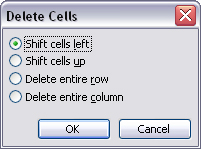
Чрез избор с радиобутоните се определя кои клетки да се изтрият и как да се преместят останалите. Полето – изтрива избраната клетка (клетки) и премества наляво, всички след нея в реда. Shift cells up – изтрива съдържанието на избраната клетка (клетки) и премества съдържанието на всички клетки под нея с един ред нагоре, без да ги премахва от таблицата. Delete entire row – изтрива реда над избраната клетка (клетки). Delete entire column – изтрива колоната пред избраната клетка. С бутона ОК се потвърждава изтриването, а с Cancel се отказва.
Задача: Свалете файла Table.doc. Изтрийте клетката от таблицата съдържаща текста “Първоначална вноска”, така че клетките след нея да се изместят наляво.
Сливане (обединяване) и разделяне на клетки от таблицата
Сливането на клетки от таблица се използва, когато трябва да се промени структурата на таблицата. Преди да се обедини определена група от две или повече клетки, те трябва да се маркират.
От менюто Table се избира командата Merge Cells. Сливането може да стане и като се използва бутона ![]() Merge Cells от лентата с инструменти Tables and Borders.
Merge Cells от лентата с инструменти Tables and Borders.
Разделянето на клетка от таблица на няколко клетки се използва, когато трябва да се промени структурата на таблицата. Всяка една клетка от таблицата може да бъде разделена на няколко клетки. Разделянето става като се позиционира текстовия маркер в клетката и след това от менюто Table се избере командата Split Cells… Отваря се диалогов прозорец Split Cells.
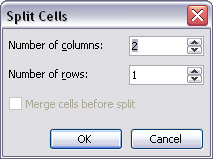
В полето се задава броя на колоните, на които ще се раздели клетката, а в - броя на редовете.
Задача: Свалете файла Table_split_cell.doc. Разделете втората клетка от първият ред на таблицата на две клетки. В първата клетка оставете думата “Марка”, а във втората преместете думата “Модел”.
Промяна размера на клетката
Може да се променя само широчината на клетката. Височината на клетка е еднаква за всички клетки от реда. Промяната на размера на широчината на клетката може да стане с помощта на мишката, като преди това тя трябва да се маркира. Показалецът на мишката се позиционира върху левият или десният ръб на клетката, докато промени вида си. Натиска се и задържа левият бутон. Чрез влаченето му се увеличава или намалява широчината на клетката. Тази промяна става за сметка на съседната клетка.